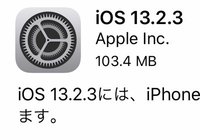新MacBook Airとも比較
iPad Pro+「Magic Keyboard」 ハンズオン! 打鍵感は快適、トラックパッドも使い勝手良し
■2つのUSB端子をうまく使おう
Magic Keyboardの左側面にはUSB Type-Cポートが搭載されている。iPad Proを装着した状態でSmart Connectorを介し、iPad Proを給電するためのものだ。
この端子がデータ転送にも対応しているのか、MacBookをつないだり、SDメモリーカードやUSBマスストレージも接続してみた。結果この端子は「充電専用」として設けられているようだ。
Magic KeyboardのUSB端子にケーブルをつないで充電している間も、iPad Pro本体のUSB端子にSDカードリーダーやUSBマスストレージデバイスを装着してデータを読み書きしたり、USB変換アダプターを介してイヤホンをつないで音を聴ける。iPad Proを充電しながら長時間に渡るビデオカンファレンスにも参加できるので安心だ。
■iPad Proのために “2つめのキーボード” を持つ価値はある
以上の点をふまえると、iPad Proのための “2つめのキーボード” としてMagic Keyboardを手に入れることのメリットは十分にあると言えそうだ。
Magic Keyboardを手に入れてしまったらSmart Keyboard Folioの出番が減るかというと、筆者はそうは思わない。なぜならApple Pencilによるクリエイティブワークには、Smart Keyboard Folioの使い勝手が良いからだ。
Magic KeyboardはiPad Proをフローティングポジションにしっかりと固定するために、ヒンジが55度前後まで開いてストップする構造になっている。Apple PencilでiPad Proの画面を操作したり、メモを書く作業はこのままでもできるが、繊細なイラストワークや製図、3Dオブジェクトの製作などクリエイティブワークのため本格的にiPad ProとApple Pencilのペアを稼働させるのであれば、Magic KeyboardからいったんiPad Proを外して平置きにして安定させたい。
Smart Keyboard Folioはキーボード側のパネルがぐるっと回転して、iPad Proを装着している側のパネルと背中合わせにできるので、装着したまま平置きにしてキータイピングからApple Pencilによるクリエイティブワークへスムーズに移行できる。Apple Pencilによる作業を前提に出かける時にはiPad ProとSmart Keyboard Folioを組み合わせた方が作業効率は高まるだろう。
筆者のようにSmart Keyboard Folioをさんざん使い倒してきたユーザーの場合でも、Magic Keyboardを買い足す理由はある。ヘビーに使い倒すなら、2つのキーボードを上手に使い分けるのがおすすめだ。
(山本 敦)